4752g开机无法进系统,可以进bios,到无法重装系统,一直现实几个彩色光标
有几种方法,第一种是U盘重装系统,第二种是光盘重装。如果用光盘装的话,很简单了,首先重启笔记本,按住F2,进入bios,里面有个boot那个选项,按右边提示一般是f5/f6进行上下移动,选择cd,作为第一项(也就是光盘启动),随后将光驱打开,将系统盘放入,按F10保存。OK,紧接着直接下一步就行了,等待约困袭运半个小时,就可以了。 第二种,利用U盘装,先用大白菜工具,将U盘制作索引盘,将系统拖进盘,插入电脑。启动电脑,按住F2,进入bios,里面有个boot那个选项,按右边提示一般是f5/f6进行上下移动,选择USBHARD,作为第一项(也就是U盘启动),按F10保存。接着就进入了,PE界面,在里面选择,U盘里面的GHO文件,等待他装完,重启电脑。拔下U盘,不然可能将系统装到了U盘。OK,紧接着等待约半个小时,就可以了。usb也不能装系统的话,楼主的问题就较复杂了,建议按以下步骤:1将硬盘拆下,安装到别的电脑上,这个可以将另一台电脑的硬盘电源线及数据线拔下,安装到你的硬盘上,不用设置主从硬盘跳线汪梁。前提是保证另一台电脑的光驱好用。2可以直接装系统了,楼主不是菜鸟了,相信能明白我的意思。3将硬盘重新安装回去。开机时可能会提示软件硬件有改动之类的信息,楼主选择正常启动即可。 这样硬盘的数据可以保禅态留,也可以恢复系统。

电脑bios坏了怎样修复和刷新。详细步骤,感谢!
刷新不盲目,拯救有绝招——主流显卡BIOS刷新和修复攻略一、如何备份、更新显卡BIOS 无论是通过修改显卡BIOS进行Shader超频,还是将较低版本型号刷新成高版本型号(如HD 2600Pro修改为HD 2600XT),我们都可能遭遇显卡无法工作在高频率下而产生花屏或黑屏故障,因此进行合理的备份工作无疑会大大降低刷新BIOS的风险。 NVIDIA显卡常用工具:NVIDIA Firmware Update Utility (nvFlash) Version 5.50;NVIDIA BIOS Editor(NiBiTor)Version 3.5。 AMD-ATI显卡常用工具:ATIFlash 3.15(Flashrom);ATIWinflash Version 1.14。 注:上述软件均可到 http://wopti.net 处下载。1.DOS下BIOS的备份和更新 步骤1:将nvFlash或ATIFlash解压后拷贝至刚才制作完成的启动闪存中。 步骤2:启动系统到DOS环境下,在DOS命令符后键入“cd nvflash”→回车或“cd atiflash”→回车,进入相应目录。 步骤3:NVIDIA显卡用户键入“nvflash –b ***.rom”(***为自定义文件名,下同),AMD-ATI显卡用户键入“atiflash –s 0 ***.rom”,即可备份当前显卡BIOS到闪存中的相应目录下。 而分别键入“nvflash ***.rom”或“atiflash –p 0 ***.rom”后选择“Y”,则可完成对显卡BIOS的刷新。 注:部分品牌HD2600系列显卡在刷新BIOS时如果遇到ID报错,建议加入强制刷新参数f,即“atiflash -p -f 0 ***.rom”。2.Windows下BIOS的备份和更新 NVIDIA显卡用户可以启动NiBiTor,依次进入“TOOLs”→“Read BIOS” →“Select Device”,选择自己的独立显卡设备,然后选择“Read into File”保存为“*.rom”格式。 ATI用户可以启动ATIWinflash,在主界面直接点击“save”即可备份本机显卡BIOS。而点击“load image”载入***.rom文件,再点击“Program”可以刷新显卡BIOS。二、“妙救”刷新失败的显卡 以前显卡BIOS刷新失败导致屏幕无法正常显示时,DIY高手主要借助PCI显卡或预先编辑好批处理文件进行修复。但PCI显卡已经非常罕见,而“盲操作”风险度又较大,有没有更好的方法呢?答案是肯定的,我们可以利用整合主板的集成显卡输出,完成对独立显卡BIOS的刷新。 首先要寻找一台集成显卡并且有PCI-E显卡插槽的主机,现在采用NVIDIA C51、C68或AMD 690G等芯片组的PCI-E架构的整合主板很多,笔者以映泰TForce 6100-AM2主板(C51)和一块刷新高频BIOS失败的“双敏6600超强版”显卡为例,进行讲解。步骤1:将显示器与主板VGA或DVI口相连,开机进入主板BIOS设置,在“Advanced Chipset Features”→“Onboard GPU”中选择“Always Enable" 步骤2:在BIOS主界面“PnP/PCI Configuration” →“Init Display First”中选择“Onboard”,在主界面中选择“Save and Exit”后关机,将待修复的显卡插入PCI-E插槽。 注:各种主板BIOS设置选项略有不同,如“Init Display First”在多数产品中属于“Integrated Peripherals”选项,请读者自行参阅产品说明书。 步骤3:利用闪存重启到DOS下,执行前文所述的操作,刷新可靠版本的显卡BIOS。与不启用集成显卡的情况不同,BIOS刷新程序会同时检测到集成显卡和外接显卡,并通过新的BIOS文件检查和对比,这时屏幕会显示“Checking for matches between display adapter(s)and images(s)…” 步骤4:最终程序可以找到需要刷新的显卡设备(Match Found),并询问是否“Update display adapter firmware”,选择“Y”后稍等片刻即可完成对显卡的修复。特别提醒:刷新BIOS前一定要做好备份工作,而且确保刷新期间电脑供电正常。

恢复bios出厂默认值的方法步骤
BIOS作为电脑启动时的首要信息读取位置,当电脑进行bios设置会因为自己的粗心大意而出现错误操作,很多人并不了解也不敢随意去修改BIOS设置,导致无法正常启动,造成更多的困扰。接下来是我为大家收集的恢复bios出厂默认值的方法,希望能帮到大家。 恢复bios出厂默认值的方法一、通过菜单设置 1、首先开启电脑,在开机画面出现时按下快捷键进入bios设置界面(通常是del键盘或者F2键),然后移动键盘方向键选择将界面切换到“Exit”接着选择“Load Optimized Default”,按下回车键确认。如图所示: 2.在弹出的提示窗口中,通过左右方向按键移动选择“YES”按回车键将bios恢复出厂设置。如下图所示: 3.在完成恢复出厂设置后,即可按下F10键并在之后弹出的图示窗口中继续选择“YES”按回车键重启电脑。如下图所示: 二、去掉CMOS电池方法 关闭电脑,拔掉电源,找到主板CMOS电池(如图2),用螺丝刀按住卡扣簧片,电池即可弹出,取出电池等几分钟,再装回,即可恢复出厂设置。(此法也是清除CMOS密码的方法)。 以上是关于如何还原bios出厂设置的详细图解教程,操作方法很简单,只要会进入电脑的bios懂的上面英文的意思就可以了,所以小伙伴们如果有遇到这个问题可以试着用笔者特地为大家整理的教程。 看了“恢复bios出厂默认值的方法”还想看: 1. bios怎么恢复默认 2. bios恢复出厂设置的方法 3. BIOS如何恢复默认出厂 4. bios如何恢复出厂设置

bios怎么恢复出厂设置方法
bios怎么恢复出厂设置方法有哪些?BIOS是硬件与软件程序之间的一个“转换器”或者说是接口,负责解决硬件的即时需求,并按软件对硬件的操作要求具体执行。一起来看看bios怎么恢复出厂设置方法,欢迎查阅!如何快速还原BIOS出厂设置方法一1、开机,待电脑第一屏幕信息出现时,根据屏幕下方的信息提示,如“Press DEl Enter Bios”、“Press F1 to RunSetup”之类信息时,按相应的键进入BIOS程序界面。2、在BIOS界面中,将光标移动到“Load Optimized Default”项,并按回车键3、然后在弹出的窗口中选择“OK”并按回车键来实现恢复出厂设置。方法二1、就是将主板上的纽扣电池拆下,并保持15钞以上,再安装上去,即可消除BIOS信息,使其恢复出厂设置。2、当然,有的主板上还配置有“硬跳线”,只需要按提示用跳线帽将“2”和“3”引脚短接一下,即可实现消除BIOS信息功能。使用BIOS恢复出厂设置的操作方法首先,将U盘插入电脑USB接口,接下来重启电脑。当开机画面弹出来时,连续按快捷键(快捷键一般为F12,有些是Delete,还有一些是其他。具体的电脑快捷键,请点击一下页面:电脑快捷键查询)。第一步:进入BIOS设置后,将选项卡切换至“Exit”,再按“↑”“↓”方向键选择到“Load Setup Dwfaults”。第二步:选择到“Load Setup Dwfaults”后,当跳出“SetupConfirmation”窗口后,按“←”“→”方向键选择“yes”,再按“Enter”键确定。第三步:最后,按下F12,会跳出一个提示窗口,您选择“yes”即可。电脑怎么恢复出厂设置windows7Windows7电脑恢复出厂设置方法一按下电源按钮启动计算机。按F8进入Windows7高级启动选项;选择修理电脑。如果有管理员密码,需要输入;如果没有设置密码,请输入“OK”;进入系统恢复选项后,选择“Dell DataSafe恢复和紧急备份”;然后,选择附加系统备份和更多选项,然后单击Next。选择“恢复我的计算机”并单击“下一步”。选择正确的工厂图像后,点击“Next”开始恢复系统到工厂状态。Windows7电脑恢复出厂设置方法二1.进入电脑桌,按键盘“Win+R”打开“运行”窗口,输入命令“sysprep”,按回车键打开服务窗口,看到C文件夹:WindowsSystem32sysprep,双击sysprep.exe;2.在弹出窗口中,点击“系统清理操作”下拉列表框,选择“进入新系统体验(OOBE)”,选择下面的“一般”复选框,然后选择“关机选项”进行“重启”,点击“确定”;3.完成后,计算机将复位并重启系统Windows7电脑恢复出厂设置方法三1. 如果工厂安装了一键还原,开机后点击一键还原,然后按照提示操作(注意一键还原后安装的软件会消失,桌面上的文件会被删除)2. 如果没有密钥要还原,则只能通过重做系统来还原。3.BIOS可以恢复出厂设置如下:(1)关机开机,或者直接点击重启,然后按住“删除”键。此时,计算机将自动进入BIOS(2)电脑屏幕上会显示两个选项。其中一个选项是“加载故障安全默认值”选项(系统默认的稳定性参数)。下一个选项是“Load OptimizedDefaults”(系统默认的最佳参数)。(3)选择“Load OptimizedDefaults”选项:用箭头键选择该选项,然后点击Enter确认。此时,系统将提示您。当您这样做时,您按Y键再次进入进行确认。(4)最后,不要忘记保存设置:点击“保存&退出步骤”或按F10。附上重新安装系统的步骤:首先要做的是有一个光驱或USB端口,并使用系统安装CD或U盘重做系统。要使用CD或u盘启动,请先确认CD或u盘的启动功能是否已经开启。方法如下:将CD-ROM驱动器设置为先启动1.开机或重启电脑,按Del(或其他键,根据主板不同,界面会提示)进入BIOS(如果错过,可以重新启动;有些笔记本电脑按F2键进入BIOS)。2. 用箭头键选择AdvancedBIOS特性并按回车。3.进入BIOS设置界面后,用箭头键选择第一个引导设备或(第一个引导设备)并按回车键。4. 选择CDROM或USB-HDD与箭头键,并按回车。5. 按F10,然后“Y”,进入(你也可以按左上角的ESC键返回BIOS主页,然后选择保存和退出设置与箭头键,进入,然后按“Y”,进入)。6.把光盘放入光盘驱动器或将U盘插入计算机的USB端口,重启电脑,电脑会自动从CD驱动器或U盘,进入光盘或U盘接口,直接使用键盘或鼠标来选择第一项,安装系统到C盘,然后确认一下。以下操作将自动完成。bios怎么恢复出厂设置方法相关文章:★BIOS怎么进行恢复出厂设置★amd电脑bios恢复出厂设置的方法★铭瑄主板bios恢复出厂设置方法★技嘉主板bios怎么恢复出厂设置★电脑BIOS设置方法★华硕笔记本恢复bios设置图解教程★华擎主板bios设置恢复默认方法★bios恢复出厂设置需要重启吗★联普TL-WR886N如何恢复出厂设置★电脑恢复出厂设置的操作方法步骤图
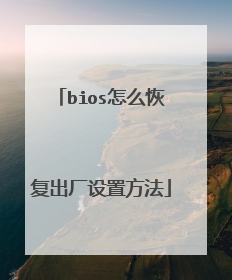
华硕电脑刷bios刷坏了怎么办,恢复bios有妙招
AMI的BIOS的BOOTBLOCK具有刷新BIOS的功能,只要BOOTBLOCK区域没有被损坏,就可以利用它来修复损坏的BIOS。它是受保护的,通常刷BIOS即使失败也不会破坏该区域,除非BIOS芯片本身损坏。所以,当我们遇到升级BIOS失败时,不用担心。下面是我经过实际测试而总结出来的AMI BIOS修复(刷新)方法和步骤,只要按照这些方法和步骤做,修复BIOS 百分之一百能成功。 第一步,判断BOOTBLOCK区是否完好。判断的方法很简单,就是在开机时观察光驱灯是否闪亮,如果闪亮了,那么恭喜你,修复BIOS只是时间问题。 第二步,准备一个U盘。该U盘并不需要像有些文章中说的那样制作成DOS启动盘,容量不限,也不需要重新格式化,可保留原有文档只要能存放下BIOS文件即可。 第三步,将需要恢复的BIOS文件(可别跟我说连这个都没有啊)复制到U盘的根目录下,并重命名为AMIBOOT.ROM(关键)。 第四步,将U盘插入待修复主板的USB口中。可插入主板的任意一个USB口,包括通过连线连到机箱上的USB口。光驱和硬盘不需要拔下。 第五步,清空主板的CMOS(关键,不要跟我说不会清啊)。如果不清空CMOS,将进入不了刷机程序,机器不断重启。 第六步,开机并立即同时按住Ctrl和Home键不放。此时,系统将强制启动BOOT块中的BIOS刷新程序。大约15秒后,U盘灯开始闪亮,系统读取数据,25秒左右屏幕点亮并显示BIOS刷新信息,刷新过程大约需要2分钟。从开机到刷新完毕大约在2分30秒左右完成。 需要说明的是,用U盘恢复BIOS仅仅是因为它方便,是在没有软驱情况下的应急处置方法,并不能保证百分之百的成功,这要取决于BIOS损坏的程度,如果连USB启动部分的代码也损坏了,那开机后是读不了U盘的,因为BOOT块并不支持U盘读写,在这种情况下,用U盘就不灵了,只能用软盘了。看来,即使计算机发展到了今天这么高的程度,“古老”的软驱还是离不了!
用主板光盘放入光驱,即可自动修复。
你最好拿着主板去找卖家。
不要随意刷bios,经验不足往往导致一些乱七八糟的错误,拿去找专业人士拯救一下吧。
找专业人士吧。
用主板光盘放入光驱,即可自动修复。
你最好拿着主板去找卖家。
不要随意刷bios,经验不足往往导致一些乱七八糟的错误,拿去找专业人士拯救一下吧。
找专业人士吧。

